Todas as cargas utilizam a exibição instantânea (HUD) e os manipuladores para definir facilmente as entradas. Configurações mais complexas estão disponíveis nas caixas de diálogo. Quando selecionar a opção Utilize a exibição instantânea no aplicativo nacaixa de diálogo Configurações da análise de estrutura, a exibição instantânea é utilizada como entrada padrão e método de edição.
As cargas são peças das condições de limite definidas para a simulação. Existem vários tipos de cargas que podem ser aplicados. Os tipos de carga disponíveis são:
| Acesso: | Tipo de Carga | Entradas | Utilizado para... |
|---|---|---|---|
|
|
Força | Viga ou nó |
Aplique uma força da magnitude especificada para a viga ou nó selecionado. |
|
|
Carga contínua | Viga | Aplique uma carga da magnitude especificada ao redor do eixo e perpendicular à viga ou nó. |
|
|
Carga momentânea | Viga ou nó | Aplique uma carga da magnitude especificada ao redor do eixo e perpendicular à viga ou nó. |
|
|
Momento axial | Viga | Aplique uma carga da magnitude especificada no plano perpendicular ao eixo da viga. |
|
|
Momento de vergadura | Viga | Aplique uma carga da magnitude especificada no plano paralelo ao eixo da viga. |
Para aplicar uma carga:
- No painel Cargas, clique no tipo de carga que deseja aplicar. A caixa de diálogo carga aplicável é exibida. Ou, é possível selecionar a posição da carga diretamente.
Nota: Também é possível clicar com o botão direito do mouse no nó Cargas
 no navegador e selecionar o tipo de carga apropriado do menu de contexto.
no navegador e selecionar o tipo de carga apropriado do menu de contexto.
- O comando seletor está ativo para que possa começar imediatamente a selecionar entradas na região de desenho. Com base no tipo de carga, faça a seleção correspondente.
- A seleção exibe um glifo indicando a direção na qual a carga é aplicada. Se a direção da carga não é a desejada, utilize os componentes do vetor da seção expandida (para os tipos de carga apropriados) para descrever a direção.
- Para exibir uma caixa de diálogo correspondente, clique com o botão direito do mouse na janela de desenho e selecione Mais opções
Para aplicar uma força
Aplique uma força da magnitude especificada para a viga ou nó selecionado.
|
|
|
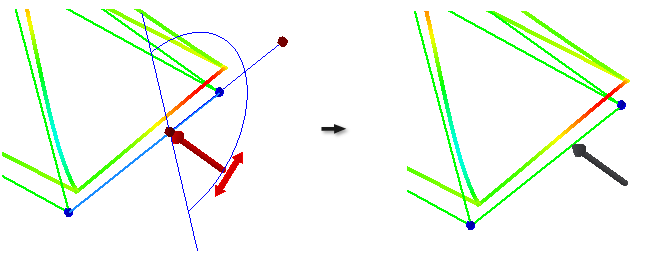
Para aplicar um momento
O momento é aplicado ao redor do eixo de viga no plano especificado. Por padrão, o plano onde o momento está aplicado é perpendicular ao eixo da viga.
|
|
|
Para aplicar um momento axial
Utilize este procedimento para aplicar momento axial em vigas. O momento axial é aplicado no plano perpendicular ao eixo da viga.
|
|
|
Para aplicar um momento de dobra
Utilize este procedimento para aplicar momento de dobra em vigas. O momento de vergadura é aplicado no plano paralelo ao eixo da viga.
|
|
|
